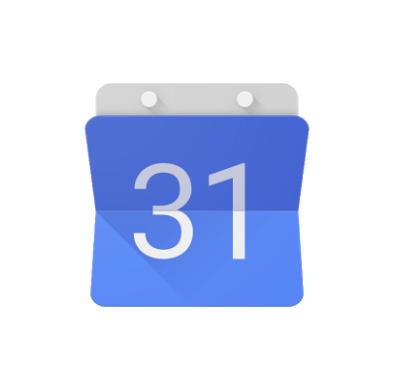気になった情報や、ちょっとしたメモを記録として残すデータベースは
何をお使いでしょうか?
私は、今までEver Note無料版、次にiOS系のメモアプリを使っていました。
それらを超えるのが、身近にあるGoogleカレンダーです。
■便利なポイント3つ
結論から述べます。
便利ポイントは3つです。
①いつでもどこでも、スマホ、Windows PC、iOS系 Macの機種を選ばず、
クラウド型データベース(以下DB)として活用できる。
②検索機能に優れていて、過去のデータが参照できる。
③インプットした日付が一目瞭然
EverNoteの無料版もかつては、どの機種からでも参照できてました。
現在では、2つの端末に限定されています。有料版はその限りではないですが。
Mac系のメモアプリも便利で、iOS系のみご使用の方にはそれで十分です。
Mac系、iPhoneとWindowsのマルチOSを使う方にとっては
上記ポイントはとってもありがたいですね。
Evernoteよりソフトの立ちあがり時間が格段に速い点もメリットに感じます。
タイトルのところをデータのタイトル、場所をフォルダのイメージで使えます。
例えば、Nikkei電子版の気になった記事を保存したい場合の例がこうなります。
検索機能は、検索ワードを入れるとそのワードを含む関連データがリストされます。
■気になるバックアップ方法と保管期限、容量
せっかく構築したデータのバックアップはどうしたらよいのか
というのは気になりますね。
ここに詳しい方法が紹介されています。
いつまで保管できるの、どのぐらいの容量まで保管できるのかというのも
知っておきたいところです。
こちらの記事が参考になりました。短期間に作成する予定の数は10,000だそうです。
短期間が具体的にどのぐらいなのかが疑問が残ります。
こちらの記事によると、入れられるのは過去5年、未来5年とあります。
それらを超えるところはバックアップしておくのが良さそうです。
■まとめ
スマホ、タブレット、MaciOS、Windowsを駆使される方にとってはとても便利です。
Googleカレンダーをクラウド型DBとて使う方法をご紹介しました。
ご参考になれば幸いです。
■追記 2018.01.21
一つ昨日iPhoneで過去のデータの検索をしていたときに重大なことに気づきましたので追記します。
Mac系PC、WindowsPCでは問題がないのですが、どうもiPhoneとiPadの場合、過去1ヶ月以前のデータが表示されないようです。
そこは少し使い勝手が悪くなることをご承知おきください。
どうしてもスマホで参照した内容は、Googleドキュメントにもコピーして残すことにしました。
こちらは、過去1ヶ月以前でも残っている様です。